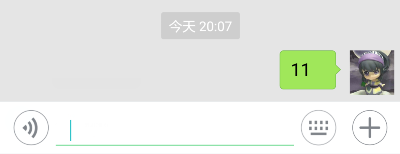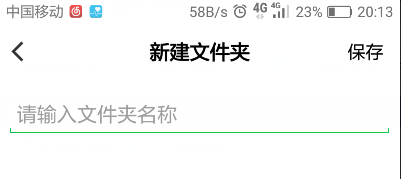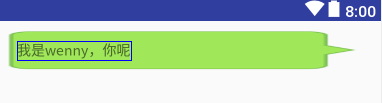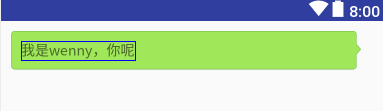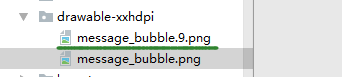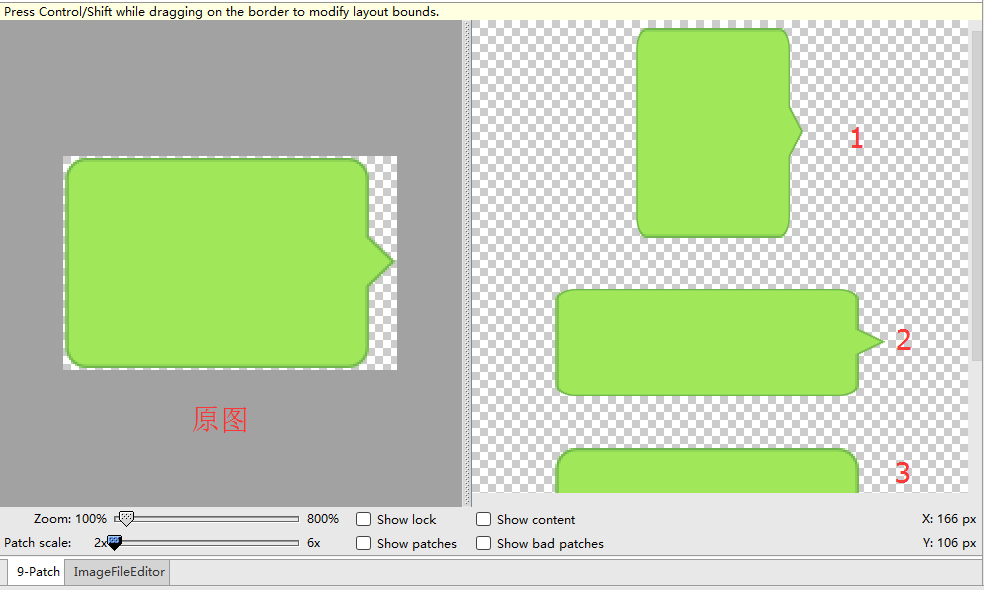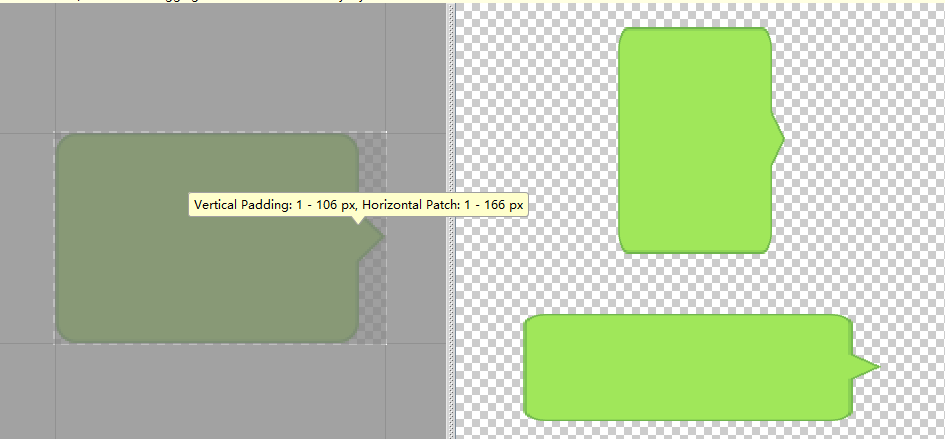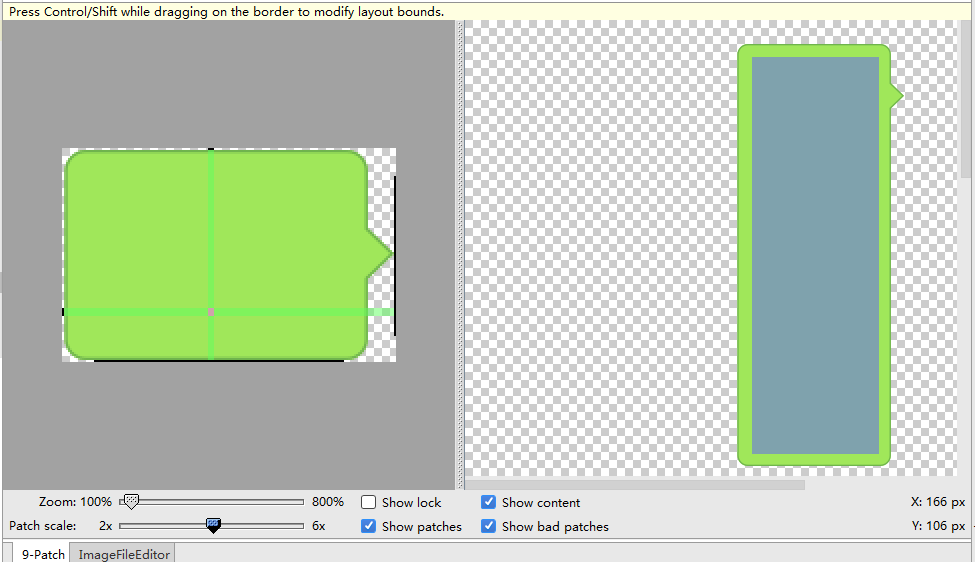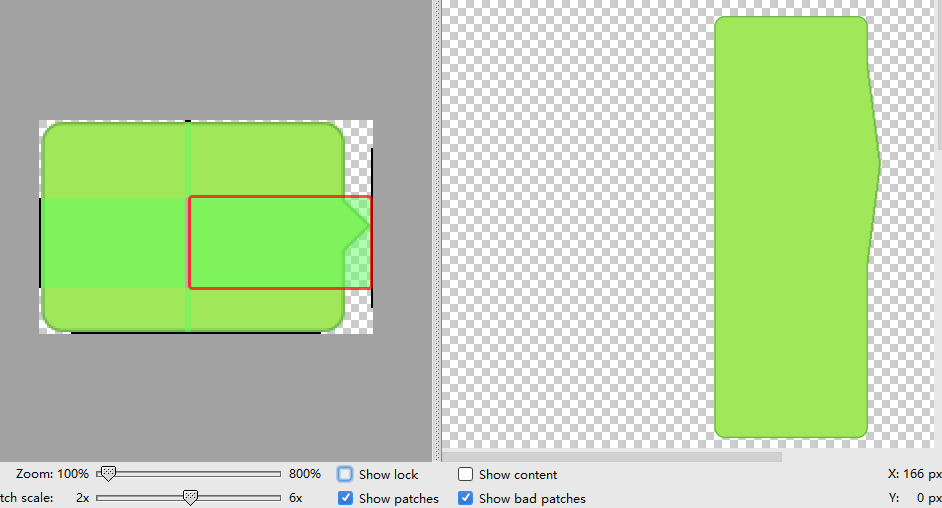前言
今天在写代码找有道词典翻译的时候突然想到之前在公众号看到过一篇推送,说的是一个翻译插件,支持 terminal 中直接查询,当时感觉很方便,然后就忘了安装了。所以今天又是翻郭神的公众号又是翻 hongyang 的公众号,找了好一会记录才找到。所以感觉有必要记一下目前在用的几个比较赞的 android studio 插件,以后换电脑什么的也比较好重新设置。
下面用的插件都是直接在 android studio 中的 plugins 中直接搜就可以 get 到。
1.GsonFormat
一键生成 java bean。
这个估计现在大家人手一份(哈哈),因为实在是很方便,从此解放双手,不用一个个去定义字段然后实现 getter and setter 方法了。
链接 :https://github.com/zzz40500/GsonFormat
2. Alibaba Java Coding Guidelines
alibaba 代码规范插件,使用这个插件后,明显对变量命名规范了很多,特别是多人开发项目比较急,之前变量名称都是自己想怎么写怎么写,含义对不对暂且不说,单个单词拼写都是错的,所以经常见到什么 cancle 、 aplicaton 之类错误的单词,有了这个插件,只要拼写不对,就提示,不改根本不能忍好吗。
并且还包括注释、方法比如 switch case 语句要有 defalut 等。我认为目前在团队中效果实现挺好,至少代码看起来整洁了很多。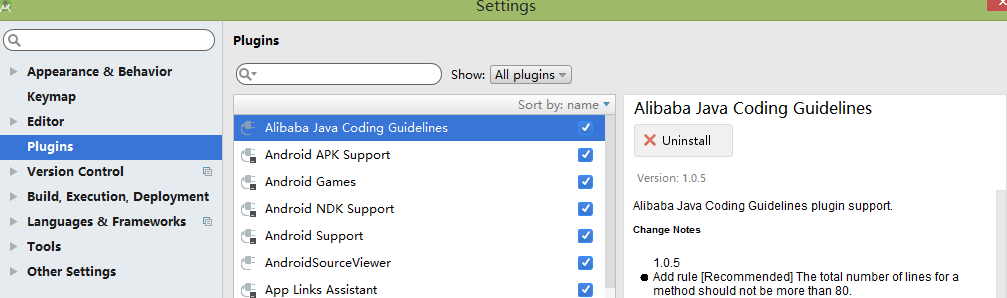
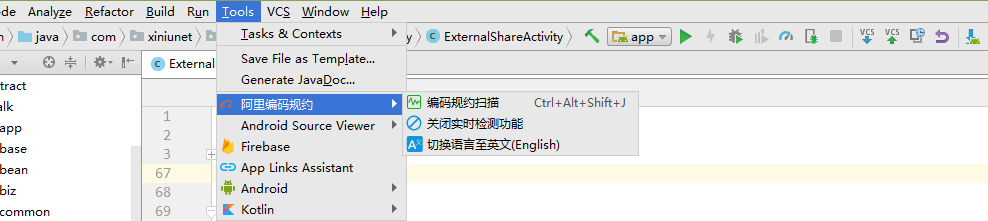
链接:https://mp.weixin.qq.com/s/IbibsXlWHlM59kfXJqRvZA#rd
3. AndroidSourceView
这个插件真的是非常赞,对于之前一直懒得甚至不知道怎么下载源码的我来说,真的是很棒的一个插件。对于想看源码或者想看官方文档的,都可以一键直达,并且还有各个 sdk 版本源码差分对比。
链接 :https://github.com/pengwei1024/AndroidSourceViewer
4. Translation
一个翻译插件,就是文章开头在找的一个。安装后,再也不用担心在 android studio 和 有道翻译间来回跳了。
并且直接在 teminal 中输命令是多么帅气的事情(就是稍微有那么一丢丢慢,但是丝毫不影响心情啊~~)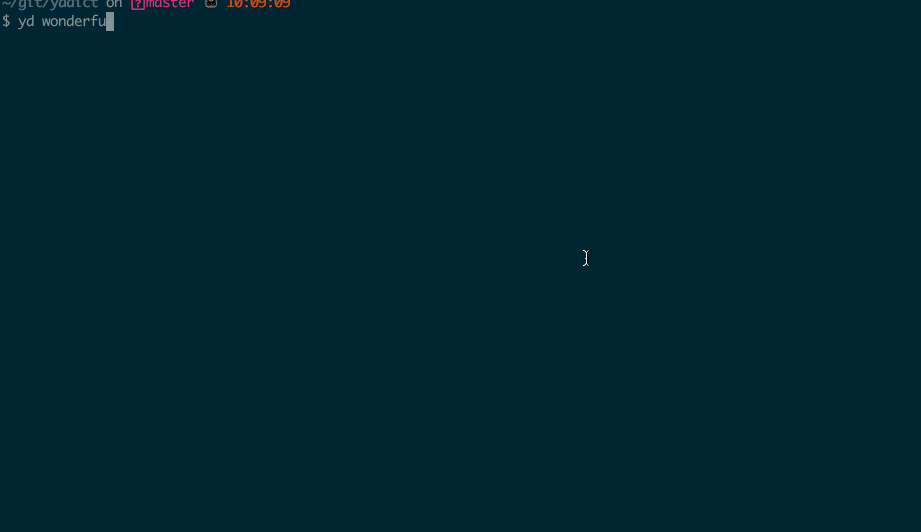
链接 :https://github.com/kenshinji/yddict
总结
目前在用的就是这几个,我认为都是平常很有用的。如果你还没用到,赶紧试试吧,说不定就有一款适合你。当然,如果你有什么好的神兵利器,欢迎推荐~~。
![1]1MPB97(OC8Z@E1WS{T`G7.png](https://i.loli.net/2018/09/21/5ba50179514b4.png)